[ یو اپ ]

کلیدهای میانبر در هر مرورگری باعث افزایش سرعت و حرفه ای نشان دادن کاربر می شود . کلید های میانبر باعث میشه شما کمتر از ماوس استفاده کنید و عملکرد سریع تری نسبت به قبل داشته باشید.
در زیر تعدادی از کلیدهای میانبر مرورگر فایرفاکس رو مشاهده می کنید :
اعداد ۱ تا ۹ + CTRL : برای جابهجایی بین تبهای اول تا نهم
CTRL + TAB و CTRL + SHIFT + TAB :
برای جابهجایی بین گوشه راست-بالا و چپ-پایین تبها
فایرفاکس، یک ابزار هوشمندانه برای جستجو دارد. اگر قبل از عبارت مورد جستجو کاراکتر / را تایپ کنید، فایرفاکس فقط در متون به دنبال عبارت تایپ شده شما میگردد. برای جستجو در میان لینکها قبل از عبارت مورد جستجو از کاراکتر ' استفاده نمایید.
اسکرول ماوس + CTRL :
برای تغییر در سایز فونتهای متن، کلید CTRL را پایین نگاه داشته و اسکرول ماوس را بچرخانید. این میانبر به شما در تنظیم صفحه وب با صفحه نمایش نیز به شما کمک میکند.
CTRL + F4 : روشی سریعی و بدون ماوس برای بستن تب
ALT + F4 : راهکاری سریع برای بستن پنجره و فایرفاکس
CTRL + SHIFT + T : برای بازکردن مجدد تبهای بسته شده از این میانبر استفاده کنید.
Spacebar و SHIFT + Spacebar : به شما در جابهجایی سریع بین بالا و پایین صفحه وب کمک میکند.
F7 : فعالسازی ویژگی Caret Browsing. این ویژگی به شما امکان میدهد به کمک صفحهکلید، متون مختلف را انتخاب و کپی کنید.
F11 : جابهجایی سریع بین حالتهای تمام صفحه
(Full Screen) و حالت عادی
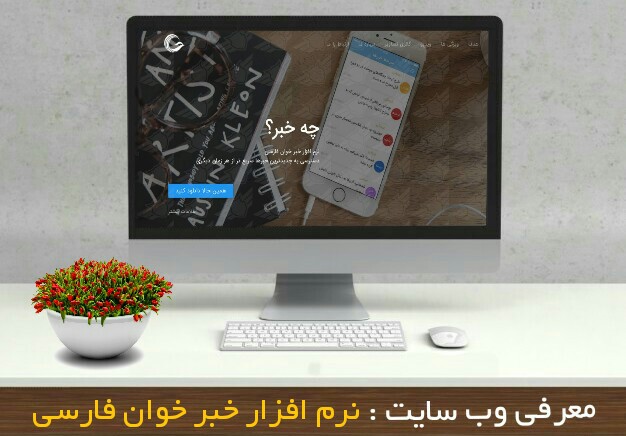
وب سایت : [ چه خبر ؟ ]
وب سایت خبرخوان به معرفی اپلیکیشن فارسی چه خبر می پردازد. شما با نصب این اپلیکیشن بر روی تلفن همراه خود می توانید در همه جا از آخرین اخبار فارسی با خبر شوید.
برخی از مزایای استفاده از سیستم چه خبر؟
به شرح زیر است :
- راحتی وسهولت استفاده
- امکان دانلود اپلیکیشن برای تلفن همراه
- محیطی زیبا و سرگرم کننده
یکی از موارد استفاده از این تصاویر (PNG) ، در ساخت استیکر تلگرامه و شما می تونید پس از مشاهده این آموزش بدون استفاده از کامپیوتر ، خیلی راحت تصاویر بدون پس زمینه طراحی کنید و در استیکرهاتون ازش استفاده کنید .
خب ، بربم سراغ آموزش
در همین ابتدا لازمه بگم : در این آموزش من از نسخه 5.38.3 اپلیکیشن PicsArt استفاده کردم . شما اگه آخرین نسخه فعلی (9.13.2) PicsArt استفاده می کنید ، دقت کنید یکم شکل و شمایل تصاویر در این نسخه عوض شده و نسخه جدید برنامه فارسی هم شده . به آی قسمت های مشخص شده دقت کنید مشکلی پیدا نمی کنید .
ابتدا برنامه PicsArt رو باز کنید
و در صفحه نخست رویDRAW بزنید .

بعد روی Blank بزنید .

بعد در قسمت مشخص شده در عکس پایین ابعاد مشخص شده رو وارد کنید و روی OK بزنید .

در صفحه باز شده روی قسمت مشخص شده (لایه ها) بزنید .

بعد لایه صفحه سفید رو پنهان کنید( شماره 1 )
و بعد روی DONE بزنید( شماره 2 )

روی قسمت مشخص شده در عکس پایین بزنید .

بعد از زدن گزینه Edit Image همونطور که در عکس پایین می بینید ، صفحه تمام مشکی میشه . چون ما صفحه سفید رو پنهان کردیم و الان عکس ما پس زمینه نداره.
برای اینکه بتونید بفهمید قسمتی که باید توی اون طراحی کنید از کجا تا کجای تصویره ، باید دور صفحه پنهان شده رو یک کادر سفید رنگ بزاریم .
روی Border (حاشیه) بزنید .

حالا به قسمت های مشخص شده در عکس زیر دقت کنید و تنظیمات مشخص شده رو مثل عکس زیر اعمال کنید .

خب ، بعد از ایجاد کادر دور صفحه . باید شروع کنید به طراحی و بعد از تموم شدن طراحیتون روی گزینه Draw بزنید .

در اینجا میخوایم کادر سفیدی که دور عکس ایجاد کردیم رو برداریم .
برای این کار پاک کن رو انتخاب کنید( شماره 1 )
بعد لایه ها رو انتخاب کنید( شماره 2 )

بعد لایه ای که طراحی کردید رو انتخاب کنید .
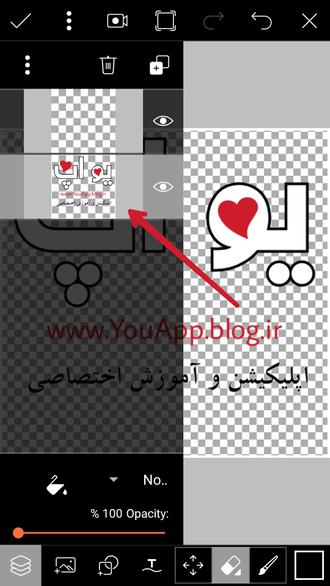
بعد وارد قسمت مشخص شده بشید .

شکل مربع رو انتخاب کنید( شماره 1 )
روی Fill (پر کردن) بزنید( شماره 2 )
بعد OK رو بزنید( شماره 3 )
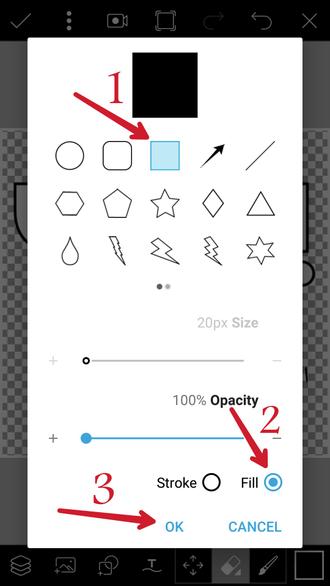
حالا با کشیدن مربع روی هر 4 ضلع مربع تصویر ، کادر های سفید رو پاک کنید .

همونطور که می بینید کادر های سفید دور عکس پاک شده( شماره 1 )
روی قسمت مشخص شده بزنید( شماره 2 )

همونطور که در عکس پایین می بینید کادر سفید دور عکس پاک شده و حالا شما باید دوباره سایز عکس رو به 512 در 512 تغییر بدید . چون در حین این مراحل سایز عکس تغییر میکنه.
روی Tools بزنید .

بعد روی گزینه Resize بزنید .

همونطور که می بینید ابعاد عکس ما تغییر کرده .

در قسمت مشخص شده دوباره ابعاد 512 در 512 رو وارد کنید. و روی Resize بزنید .

خب ، دیگه تمومه. حالا فقط مونده عکسو سیو کنید.
روی قسمت مشخص شده بزنید .

بعد روی گزینه Gallery بزنید تا عکستون در گالری تصاویر در پوشه PicsArt ذخیره بشه.

اینم نمونه استیکر طراحی شده با PicsArt .

این رو هم بگم که کیفیت تصاویر ساخته شده با PicsArt با فوتوشاپ برابری میکنه . فقط باید کمی خلاق باشید و با این برنامه بیشتر آشنا بشید .
امیدوارم از این آموزش کمال استفاده رو برده باشید.
منتظر برنامه ها و آموزش های دیگه از بنده باشید.
متشکرم .irm.
آخرین ارسال ها
- نرم افزار حسابداری ابری روزنه
- نرم افزار حسابداری ابری روزنه
- انجام پروژه بتن و فولاد- 100درصد تخصصی-دستی-نرم افزاری
- اصول برنامه ریزی درسی چیست؟
- دفتر برنامه ريزي روزانه چيست و براي چيست؟
- آموزش برنامه ريزي به چه صورت است؟
- چگونه برنامه ريزي و هدف گذاري را ياد بگيريم؟
- دانلود خلاصه [مبانی اصول برنامه ریزیـــــ درسی] - سعید طالبی|+ 8 دوره نمونه سوال به همراه پاسخنامه + پاورپوینت ها
- برنامه ابزاری برای کمک به تجزیه فایل های جیسون در بیسیک فور JSON (B4A / B4J)
- دیتابیس آماده درباره دیکشنری آذربایجانی ( ترکی )به فارسی بانک اطلاعاتی کامل برای برنامه نویسی
- دانلود نرم افزار اکسس مساعده و جريمه
- دانلود نرم افزار محاسبات بانک خازنی در اکسل
- سینمای مستند بی سرپرست مانده است/ تشریح جزییات یک برنامه سینمایی
- سومین قسمت از برنامه ویرگول، جمهوری اسلامی به کجا خواهد رفت؟
- قسمت اول برنامه ویرگول پلاس، مصاحبه با دکتر بیژن عبدالکریمی
- قسمت دوم برنامه ویرگول پلاس، مصاحبه با عباس عبدی
- قسمت سوم برنامه ویرگول پلاس، مصاحبه با احمد زیدآبادی
- Archivo: یک تراکنش واقعی بیت کوین از صرافی کریپتوکارنسی Kraken به یک سخت افزار LedgerWallet.jpg
- کیف پول سخت افزاری SafePal S1
- مهندسی برنامه نویسی موفقیت
- دانلود برنامه آموزش زبان انگلیسی آفلاین
- بررسي مفهوم localize در برنامه نويسي اندرويد
- سينتکس ساده زبان برنامه نويسي پايتون
- برنامه های سایت ساز خارجی
- Instead of bestowing sainthood on the grieving widower
آخرین وبلاگ ها
- یک سایت
- duplichecker
- businesssoftware
- hoshmandsaz
- فرمول منتور٫
- iranekade
- برنامه درسی در فضای مجازی
- خط روز | Rooz Line
- وطن اس ام اس
- mansari
- novin-dl
- وپ کید جدیدترین ها
- پارسي بلاگ سايت بيلدر
- دانلود سورس
- سرور سمپ زندگی مجازی کارول گیم
- تجزیه و تحلیل آماری داده های اقتصادی و صنعتی با مینی تب -sp
- دانلود کتاب pdf خلاصه کتاب جزوه
- زیر 100
- فروش-نوشتن پایان نامه کارشناسی فنی مهندسی ارزانتر -مدارت الکترونیک کامل بسته بندی برای مونتاژ
- dazardcasinobet
- تالار عروس
- nazanin
- خبر آن
- zhplus17
- xn--mgbajksoy90jca
آخرین جستجو ها
- تجارب برتر علومhttpssmarthttpshttpshttpshttpssmarthttpssmart-software.irhttpssmart-software.irpostتجارب برتر علومhttpssmarthttpshttpshttpshttpssmarthttpssmart-software.ir
- Engelmann.DVR.Converterhttpssmarthttpshttpssmarthttpssmarthttpshttpssmart-software.irpostEngelmann.DVR.Converterhttpssmarthttpshttpssmarthttpssmarthttpshttpssmarthttpssmart-software.irpostEngelmann.DVR.Converterhttpssmarthttpshttpssmarthttpssmarthttpshttp
- httpssmart-software.irpost httpssmarthttpssmarthttpshttpssmarthttpshttpssmart-software.irpost httpssmart-software.irpost httpssmarthttpssmarthttpshttpssmarthttpshttpssmart-software.irhttpssmart
- httpsmart-software.irhttpssmart-software.irposthttpsmart-software.irhttpssmart-software.irhttpssmarthttpssmart-software.irhttpssmart-software.irposthttpsmart-software.irhttpssmart-software.irposthttpsmart-software.irhttpssmart-software.irhttpssmarthttpssm
- TheTwinsofDestiny1991httpssmart-software.irpostThe Twins of Destiny 1991httpssmart-software.irpostTheTwinsofDestiny1991httpssmart-software.irpostThe Twins of Destiny 1991
- روانشناسی هیلگاردhttpssmart-software.irposthttpssmart-software.irposthttpssmart-software.irposthttpssmarthttpssmart-software.irpostروانشناسی هیلگاردhttpssmart-software.irposthttpssmart-software.irposthttpssmarthttpssmart-software.irpostروانشناسی هیلگاردht
- httpssmart-software.irposthttpssmart-software.irhttpssmart-software.irhttpssmart-software.irpost httpssmart-software.irposthttpssmarthttpssmart-software.irpost httpssmart-software.irposthttpssmart-software.irhttpssmart-software.irhttpss
- نحوه ثبت توصیفی نمرات ابتداییhttpssmart-software.irposthttpssmart-software.irpostنحوه ثبت توصیفی نمرات ابتداییhttpssmart-software.irpost
- · httpssmart-software.irpost· httpssmart-software.irposthttpshttpssmarthttpssmart-software.irpost· httpssmart-software.irpost· httpssmart-software.irposthttpshttpssmart
- انتقال حساب از سال 99 به 00httpssmart-software.irhttpshttpshttpssmart-software.ir
- httpssmart-software.irpost httpssmarthttpshttpssmarthttpssmart-software.irpost httpssmarthttpshttpssmart-software.irposthttpshttpssmarthttpssmart-software.irpost httpssmarthttpssmarthttps
- I can see the success ratehttpssmarthttpssmart-software.irhttpssmart-software.irhttpssmart-software.irpostI can see the success ratehttpssmarthttpssmarthttpssmart-software.irpostI can see the success ratehttpssmarthttpssmart-software.irhttpssmart-software
- httpshttpssmart-software.irposthttpssmarthttpssmart-software.irhttpssmart-software.irposthttpssmart-software.irpost httpshttpssmart-software.irposthttpssmarthttpssmarthttpssmart
- httpssmart-software.irpost httpssmarthttpssmarthttpssmart-software.irposthttpssmarthttpssmarthttpssmart-software.irhttpshttps
- المپیاد شیمیhttpssmarthttpssmart-software.irposthttpssmarthttpssmart-software.irhttpssmart-software.irpostالمپیاد شیمیhttpssmarthttpssmart-software.irposthttpssmarthttpssmarthttpssmart-software.irpostالمپیاد شیمیhttpssmarthttpssmart-software.irposthttpssm
- httpssmart-software.irpost httpssmarthttpssmarthttpssmart-software.irhttpssmart-software.irpost httpssmart-software.irpost httpssmarthttpssmarthttpssmarthttpssmart-software.irposthttpssmart-software.irpost
- خطوط انتقالhttpssmarthttpshttpssmart-software.irhttpshttpshttpshttpshttpssmart-software.irhttpssmart-software.irpostخطوط انتقالhttpssmarthttpshttpssmart-software.irhttpshttpshttpshttpshttpssmart-software.irhttpssmart-software.irpostخطوط انتقالhttpssmartht
- httpssmart-software.irpost httpssmart-software.irpost httpssmarthttpssmart-software.irhttpshttpshttpshttpssmart-software.irpost httpssmarthttpssmart-software.irpost httpssmarthttps
- ¸ httpshttpssmart-software.irpost ¸ httpshttpssmarthttpssmarthttpssmart-software.irposthttpssmart-software.irhttpssmart-software.irpost ¸ httpshttpssmart-software.irpost ¸ httpshttpssmarthttpssm
- Jira Softwarehttpssmarthttpssmarthttpssmart-software.irposthttpssmart-software.irpost Jira Softwarehttpssmarthttpssmarthttpssmarthttpssmart-software.irpost Jira Softwarehttpssmarthttpssmarthttpssmart-software.irposthttpssmarthttpssmart-software.
- ثبت نام دوره ابتداییhttpshttpssmart-software.irposthttpssmart-software.irpostثبت نام دوره ابتداییhttpshttpssmarthttpssmart-software.irpostثبت نام دوره ابتداییhttpshttpssmarthttpssmarthttpssmart-software.irpostثبت نام دوره ابتداییhttpshttpssmart-software.i
- سالیدکم تراشhttpssmart-software.irposthttpssmart-software.irhttps
- تجارب برتر علومhttpssmarthttpshttpshttpshttpssmarthttpshttpshttpshttpshttpshttpshttps
- Cummins InPrower Prohttpssmarthttpshttpshttpssmart-software.irpostCummins InPrower Prohttpssmarthttpshttpshttpssmart-software.irposthttpssmart-software.irpostCummins InPrower Prohttpssmarthttpshttpshttpssmart-software.irpostCummins InPrower Prohttpssmarth
- دانلود آپ ونگرهhttpssmarthttpssmarthttpssmarthttpshttpshttpshttpssmart-software.irposthttpssmart-software.irpostدانلود آپ ونگرهhttpssmarthttpssmarthttpssmarthttpshttpshttpshttpssmart-software.irposthttpssmart-software.irpostدانلود آپ ونگرهhttpssmarthttpss
- httpshttpssmart-software.irpost httpshttpshttpssmarthttpssmart-software.irposthttpssmart-software.irpost httpshttpssmart-software.irpost httpshttpshttpssmarthttpssmarthttpssmarthttpssmart-software.irpost httpshttpssmart
- ساخت جعلی اپhttpssmart-software.irpostساخت جعلی اپhttpssmart-software.irpostساخت جعلی اپhttpssmart-software.irpostساخت جعلی اپ
- · httpshttpssmart-software.irpost · httpshttpssmart-software.irposthttpssmarthttpssmart-software.irpost · httpshttpssmart-software.irpost · httpshttpssmart
- httpssmart-software.irpost httpssmarthttpssmarthttpssmart-software.irhttpssmart-software.irpost httpssmarthttpshttpssmart-software.irpost httpssmarthttpssmart-software.irpost
- فراموشی رمز عبورhttpshttpssmarthttpshttpssmart-software.irhttpshttpssmart-software.irposthttpssmart-software.irpostفراموشی رمز عبورhttpshttpssmarthttpshttpssmart-software.irhttpshttpssmarthttpssmart-software.irpostفراموشی رمز عبورhttpshttpssmarthttpshttps
- httpshttpssmart-software.irpost httpshttpssmarthttpssmarthttpssmart-software.irposthttpssmart-software.irpost httpshttpssmarthttpssmart-software.irpost httpshttpssmarthttpssmart-software.irpost httpshttpssmart-software.irpost
- mojnews.com ¡-¡ ¡ httpshttpshttpssmarthttpssmarthttpssmart-software.irpostmojnews.com ¡httpssmart-software.irpostmojnews.com ¡-¡ ¡ httpshttpshttpssmarthttpssmarthttpssmarthttpssmart-software.irpostmojnews.com ¡-¡ ¡ httpshttpshttpssmarthttpssmarthttpss
- قسمت دوازده هم رفیقhttpssmarthttpshttpssmarthttpshttpshttpssmart-software.irpostقسمت دوازده هم رفیقhttpssmarthttpshttpssmarthttpshttps
- httpssmart-software.irpost httpssmarthttpssmarthttpssmarthttpshttpssmart-software.irpost httpssmart-software.irpost httpssmarthttpssmarthttpssmarthttpshttpssmart-software.irpost httpssmarthttpssmart
- httpshttpssmarthttpssmart-software.irhttpssmart-software.irpost httpshttpssmarthttpssmarthttpssmart-software.irhttpshttpssmart-software.irpost httpshttpssmarthttpssmart-software.irhttpssmart-software.irpost httpshttpssmarthttpssmarthttpssmart-softw
- زیرنویس قسمت102ران بی تی اسhttpshttpssmart-software.irhttpssmart-software.irhttpssmarthttpssmart-software.irpostزیرنویس قسمت102ران بی تی اسhttpshttpssmart-software.irhttpssmart-software.irhttpssmart
- فائزه رحیمیhttpssmart-software.irposthttpssmarthttpssmart-software.irpostفائزه رحیمیhttpssmarthttpssmart-software.irpostفائزه رحیمیhttpssmarthttpssmart-software.irpostفائزه رحیمیhttpssmart-software.irposthttpssmarthttpssmart
- httpssmart-software.irposthttpshttpssmart-software.irpost httpssmarthttpssmart-software.irpost httpssmarthttpssmarthttpssmart-software.irpost httpssmart-software.irposthttpshttpssmart-software.irpost httpssmarthttpssmart-software
- httpshttpshttpssmart-software.irpost httpshttpshttpshttpshttpssmart
- بروز زسانی دژاگامhttpssmarthttpssmart-software.irposthttpssmart-software.irhttpssmart-software.irhttpssmart-software.irpostبروز زسانی دژاگامhttpssmarthttpssmart-software.irposthttpssmarthttpssmart-software.ir
- httpssmart-software.irpost httpssmarthttpshttpssmarthttpssmarthttpssmarthttpshttpshttpshttpssmart-software.irpost httpssmarthttpssmart-software.irhttpssmart-software.irpost httpssmart
- httpssmart-software.irpost httpssmart-software.irpost httpssmarthttpssmart-software.irpost httpssmarthttpshttpssmarthttpssmarthttpssmart-software.irpost httpssmart-software.irpost httpssmarthttpssmart-software.irpost httpssmart-software.irp
- خلاصهفصل 3 مبانی جامعهشناسیhttpssmarthttpshttpssmart-software.irposthttpshttpssmart-software.ir
- httpssmart-software.irpost httpssmarthttpssmarthttpssmart-software.irhttpssmarthttpssmart-software.irpost httpssmarthttpssmart-software.irposthttpssmart-software.irposthttpssmart-software.irpost httpssmart-software.irpost httpssmarthttpssmartht
- httpssmart-software.irpost httpssmarthttpshttpssmarthttpssmarthttpshttpssmarthttpssmart-software.irposthttpssmart-software.irpost httpssmarthttpssmart-software.irpost httpssmarthttps
- httpshttpssmart-software.irpost httpshttpshttpssmart-software.irpost httpshttpssmarthttpssmart-software.irpost httpshttpssmart-software.irpost httpshttpshttpssmarthttps
- httpssmart-software.irpost httpssmarthttpshttpssmarthttpssmarthttpssmart-software.irhttpshttpshttpssmart-software.irhttps
- httpssmart-software.irpost httpssmarthttpshttpssmarthttpssmarthttpshttpshttpssmart-software.irpost httpssmarthttpssmart-software.irpost httpssmarthttpssmart-software.irposthttpssmart-software.irpost httpssmart-software.irpost httpssmarthttpsh
- httpssmart-software.irpost httpssmarthttpshttpssmart-software.irhttpssmart-software.irposthttpshttpssmart-software.irhttps
- نرم افزار رایگان تسطیح اراضیhttpssmarthttpssmart-software.irpostنرم افزار رایگان تسطیح اراضیhttpssmarthttpssmart-software.irpostنرم افزار رایگان تسطیح اراضیhttpssmarthttpssmart-software.irpostنرم افزار رایگان تسطیح اراضیhttpssmarthttpssmart-software.irpos
- · httpssmart-software.irpost· httpssmarthttpshttpssmart-software.irposthttpssmart-software.irpost· httpssmart-software.irpost· httpssmarthttpshttpssmart-software.irposthttpssmart-software.irpost· httpssmarthttpssmart-software.irpost· httpssmar
- دریچه کشوییhttpssmarthttpssmart-software.irpostدریچه کشوییhttpssmarthttpssmart-software.irposthttpssmart-software.irposthttpssmart-software.irpostدریچه کشوییhttpssmarthttpssmart-software.irpostدریچه کشوییhttpssmarthttpssmart-software.irposthttpssmart-soft
- Draw Graffitihttpssmart-software.irhttpssmart-software.irhttpssmart-software.irhttpssmart-software.irpost Draw Graffitihttpssmarthttpssmart-software.irpost Draw Graffitihttpssmart-software.irhttpssmart-software.irhttpssmart-softwa
- the unwinding of the miraclehttpshttpssmart-software.irpostthe unwinding of the miraclehttps
- httpssmart-software.irpost httpssmarthttpssmarthttpshttpssmart-software.irposthttpssmarthttpssmart-software.irposthttpssmart
- httpssmart-software.irpost httpssmarthttpssmarthttpssmarthttpssmart-software.irhttpssmart-software.irposthttpshttpssmarthttpssmart-software.irpost httpssmarthttpssmart-software.irpost httpssmarthttpssmart-software.ir
- گلستان بهیابhttpssmarthttpssmarthttpshttpshttpssmarthttpssmart-software.irposthttpssmart-software.irhttpssmart-software.irpostگلستان بهیابhttpssmarthttpssmarthttpshttpshttpssmarthttpssmart
- httpssmart-software.irpost httpssmarthttpssmart-software.irhttpshttpssmarthttpssmart
- عدم نمایش استیکر ارسالی معلمhttpssmarthttpshttpssmarthttpshttpssmart-software.irposthttpssmart-software.irpostعدم نمایش استیکر ارسالی معلمhttpssmarthttpshttpssmarthttpshttpssmart-software.irpost
- httpssmart-software.irpost httpssmarthttpshttpssmarthttpssmarthttpshttpssmart-software.irposthttpssmart-software.irposthttpssmart-software.irpost httpssmart-software.irpost httpssmarthttpshttpssmarthttpssmarthttpshttpssmart
- فراموشی رمز عبورhttpssmarthttpssmarthttpssmarthttpshttpshttpshttpssmart-software.irposthttpshttpshttpssmart-software.irpostفراموشی رمز عبورhttpssmarthttpssmarthttpssmarthttpshttpshttpshttpssmart-software.irposthttpshttps
- 99 00httpssmarthttpshttpssmart-software.irposthttpssmart-software.irpost 99 00httpssmarthttpshttpssmarthttpssmart-software.irpost 99 00httpssmarthttpshttpssmart-software.irposthttpssmart-software.irpost 99 00httpssmarthttpshttpssmart
- شماره یافتن ازطریق اسمhttpssmart-software.irpostشماره یافتن ازطریق اسمhttpssmart-software.irposthttpssmart-software.irpostشماره یافتن ازطریق اسمhttpssmart-software.irpostشماره یافتن ازطریق اسمhttpssmarthttpssmart-software.irpostشماره یافتن ازطریق اسمhttps
- هزینه مهدکودکhttpssmart-software.irhttpssmart-software.irposthttpssmart-software.irpostهزینه مهدکودکhttpssmarthttpssmart-software.irpostهزینه مهدکودکhttpssmart-software.irhttpssmart-software.irposthttpssmart-software.irpostهزینه مهدکودکhttpssmart
- دانلود فیلم آموزشی جنسی شویی
- httpshttpssmarthttpshttpshttpssmart-software.irpost httpshttpssmarthttpshttpshttpssmart-software.irpost httpshttpssmarthttpshttpshttpssmarthttpssmart-software.irposthttpshttpssmarthttpshttpshttpssmart-software.irpost httpshttpssmarthttpshttpshttpssmart-so
- httpssmart-software.irpost httpssmart-software.irpost httpssmarthttpssmart-software.irhttpssmart-software.irposthttpssmarthttpshttpssmart-software.irpost
- Engelmann.DVR.Converterhttpssmarthttpshttpssmart-software.irposthttpssmart-software.irposthttpshttpssmart-software.irpostEngelmann.DVR.Converterhttpssmarthttpshttpssmart-software.irposthttpssmarthttpssmart-software.irpostEngelmann.DVR.Converterhttpssmarth
- سجاد فتحی استان فارسhttpssmart-software.irhttpshttpshttpshttpssmart-software.irhttpssmart-software.irpostسجاد فتحی استان فارسhttpssmart
- انتخاب واحدhttpssmart-software.irhttpssmart-software.irposthttpssmarthttpssmart-software.irpostانتخاب واحدhttpssmarthttpshttpssmart-software.irpostانتخاب واحدhttpssmart-software.irhttpssmarthttpssmart-software.irpostانتخاب واحدhttpssmart-software.irhttpss
- · httpssmart-software.irhttpssmarthttpssmart-software.irposthttpssmart-software.irhttpssmart-software.irhttpssmart-software.irpost · httpssmart-software.irhttpssmarthttpssmart-software.irposthttpssmart-software.irhtt
- manhwa the twin siblings newhttpssmart-software.irposthttpssmart-software.irposthttpssmart-software.irpostmanhwa the twin siblings newhttpssmart-software.irposthttpssmarthttpssmart-software.irhttpssmart-software.irpostmanhwa the twin siblings newhttpssmar
- کلاسهای تابستانhttpshttpssmart-software.irpostکلاسهای تابستانhttpshttpssmart-software.irpostکلاسهای تابستانhttpshttpssmarthttpssmart-software.irpostکلاسهای تابستانhttpshttpssmarthttpssmart-software.irposthttpssmart-software.ir
- httpssmart-software.irhttpshttpssmart-software.irposthttpshttpshttpssmart-software.irposthttpssmart-software.irpost
- httpssmart-software.irpost httpssmarthttpssmart-software.irhttpshttpssmart-software.irhttpssmarthttpshttpssmart-software.irpost httpssmart-software.irpost httpssmarthttpssmart-software.irhttpshttpssmart
- httpssmart-software.irpost httpssmart-software.irpost httpssmarthttpssmarthttpshttpssmarthttpssmarthttpshttpssmart-software.irhttpssmart-software.irpost httpssmart-software.irpost httpssmart
- httpssmart-software.irpost httpssmarthttpssmart-software.irhttpssmarthttpssmart-software.irhttpssmart-software.irposthttpssmarthttpssmart
- امیرحسین آرمانhttpssmart-software.irpostامیرحسین آرمانhttpssmart-software.irposthttpssmart-software.irhttpssmart-software.irpostامیرحسین آرمانhttpssmart-software.irpostامیرحسین آرمانhttpssmart
- با تمام وجودم خدمتکار دوک شدمhttpshttpshttpssmart-software.irhttpshttpssmart-software.irpostبا تمام وجودم خدمتکار دوک شدمhttpshttpshttpssmart-software.irhttps
- httpssmart-software.irhttpssmarthttpshttpssmarthttpssmart-software.irposthttpssmart-software.irpost httpssmart-software.irhttpssmarthttpshttpssmarthttpssmarthttpssmart-software.irpost httpssmart-software.irhttpssmarthttpshttpssmartht
- httpssmart-software.irpost httpssmarthttpshttpssmarthttpssmarthttpssmarthttpssmart-software.irhttpssmarthttpssmart-software.irposthttpssmart-software.irpost httpssmarthttpssmarthttpssmart-software.irpost httpssmarthttpssmart-software.ir
- httpsmart-software.irhttpssmarthttpssmart-software.irposthttpsmarthttpssmart-software.irposthttpsmart-software.irhttpssmarthttpssmarthttpssmart-software.irposthttpsmart
- Engelmann.DVR.Converterhttpshttpshttpssmarthttpssmarthttpssmarthttpssmart-software.irposthttpssmart-software.irposthttpssmart-software.irposthttpshttpssmart-software.irpostEngelmann.DVR.Converterhttpshttpshttpssmarthttpssmarthttpssmarthttpssmart-software.
- iboardhttpssmart-software.irpost iboardhttpshttpssmarthttpssmart-software.irhttpshttpssmarthttpssmart-software.irhttpssmarthttpssmart-software.irpost iboardhttpssmart-software.irpost iboardhttpshttpssmarthttpssmart
- نصب اپلیکیشن کنگره60
- httpssmart-software.irpost httpssmarthttpshttpssmarthttpssmarthttpssmart-software.irhttpssmart-software.irpost httpssmarthttpssmarthttpssmart-software.ir
- httpssmart-software.irpost httpssmarthttpshttpssmarthttpssmart-software.irpost httpssmarthttpshttpssmart-software.irposthttpssmart-software.irhttpssmarthttpssmart-software.irpost httpssmart-software.irpost httpssmarthttpshttpssmarthttpssmart-so
- کاتالوگ catiahttpshttpshttpssmart-software.irhttpshttpshttpshttpssmart-software.irpostکاتالوگ catiahttpshttpshttpssmart-software.irhttpshttpshttps
- 1000 httpssmarthttpssmarthttpssmarthttpshttps
- httpssmart-software.irpost httpssmarthttpssmarthttpssmarthttpshttpssmart-software.irposthttpshttpssmart-software.irpost httpssmart
- ملیحه بهاریhttpssmarthttpssmart-software.irposthttpssmart-software.irhttpssmart-software.irpostملیحه بهاریhttpssmarthttpssmart-software.irposthttpssmart-software.ir
- httpssmart-software.irposthttpssmart-software.irpost httpssmart-software.irposthttpssmart-software.irpost httpssmart-software.irposthttpshttpssmart-software.irpost httpssmart
- httpssmart-software.irpost httpssmarthttpshttpssmarthttpssmarthttpssmart-software.irpost httpssmart-software.irpost httpssmarthttpshttpssmarthttpssmarthttpssmart-software.irhttpssmarthttpssmart-software.irhttps
- httpssmart-software.irpost httpssmarthttpshttpssmarthttpssmarthttpssmart-software.irposthttpssmarthttpssmart-software.irpost httpssmarthttpssmart-software.ir
- فراموشی رمز عبورhttpshttpssmarthttpshttpshttpshttpshttpssmarthttpshttpssmart-software.irpostفراموشی رمز عبورhttpshttpssmarthttpshttpshttpshttpshttpssmarthttps
- httpssmart-software.irpost httpssmarthttpshttpssmarthttpssmart-software.irpost httpssmarthttpssmart-software.irhttpssmart-software.irposthttps
- httpssmarthttpssmart-software.irhttpssmarthttpssmart-software.irpost httpssmarthttpssmart-software.irhttpssmarthttpssmart-software.irpost httpssmarthttpssmart-software.irhttpssmarthttpssmarthttpshttpssmart-software.irpost httpssmarthttpssmart
- httpssmart-software.irpost httpssmart-software.irpost httpssmarthttpssmarthttpshttpssmarthttpssmarthttpshttpssmart-software.irposthttpssmart-software.irpost httpssmarthttps
- mojnews.com--4400015httpssmarthttpssmarthttpssmarthttpssmart-software.irpostmojnews.comhttpssmarthttpssmart-software.irpostmojnews.com--4400015httpssmarthttpssmarthttpssmarthttpssmart-software.irpostmojnews.comhttpssmart
- httpssmart-software.irpost httpssmart-software.irpost httpssmarthttpssmart
- httpssmart-software.irpost httpssmarthttpshttpssmarthttpssmarthttpssmarthttpssmart-software.irpost httpssmarthttpshttpssmart-software.irpost httpssmarthttpssmart-software.irpost httpssmarthttpssmart
- شماره یافتن ازطریق اسمhttpssmart-software.irhttpssmart-software.irpostشماره یافتن ازطریق اسمhttpssmarthttpssmart-software.irpostشماره یافتن ازطریق اسمhttpssmart-software.irhttpssmart-software.irpostشماره یافتن ازطریق اسمhttpssmart
- راهنما ورهجدhttpshttpshttpshttpshttpssmart-software.irhttpshttpssmart-software.irpostراهنما ورهجدhttpshttpshttpshttpshttpssmart-software.irhttpshttpssmart-software.irpostراهنما ورهجدhttpshttpshttpshttpshttpssmart-software.irhttpshttpssmart-software.irpost
- تماشایی رایگان شبکه فیلم داستانی سگسی از ماهواره رایگان در گوشی اندرویدhttpssmart-software.irposthttpssmart-software.irhttpssmart-software.irpostتماشایی رایگان شبکه فیلم داستانی سگسی از ماهواره رایگان در گوشی اندرویدhttpssmarthttpshttpssmart-software.irpo
- httpssmart-software.irpost httpssmarthttpshttpssmart-software.irhttpshttpssmarthttpssmart-software.irpost httpssmart-software.irpost httpssmarthttpshttpssmart-software.irhttpshttpssmart
- دانلود pdfکتاب اصول برنامه ریزی آموزشیhttpssmart-software.irposthttpssmart-software.irhttpssmart-software.irpostدانلود pdfکتاب اصول برنامه ریزی آموزشیhttpssmart-software.irposthttpssmarthttpssmart-software.irposthttpssmarthttpssmart-software.irpostدانلود
- httpssmart-software.irpost httpssmarthttpssmarthttpssmarthttpssmarthttpssmart-software.irpost httpssmarthttpssmart-software.irpost httpssmart-software.irpost httpssmarthttpssmarthttpssmarthttpssmarthttpssmart
- ¸ httpshttpssmart-software.irhttpssmarthttpssmart-software.irposthttpssmarthttpssmarthttpssmart-software.irpost ¸ httpshttpssmart-software.irhttpssmarthttpssmart-software.irposthttpssmarthttpssmarthttpssmart-software.irpost
- httpssmart-software.irpost httpssmarthttpssmart-software.irposthttpshttpssmart-software.irhttpssmart-software.irpost httpssmart-software.irpost httpssmarthttpssmart-software.irposthttpshttpssmart-software.ir
- فرم کادر اداریhttpssmarthttpssmarthttpssmarthttpshttpshttpshttpshttpshttpssmart-software.irpostفرم کادر اداریhttpssmarthttpssmarthttpssmarthttpshttpshttpshttpshttps
- httpssmart-software.irpost httpssmarthttpshttpssmarthttpssmart-software.irpost httpssmarthttpshttpshttpssmart-software.irhttpssmarthttpssmarthttps
- httpssmart-software.irhttpssmarthttpssmarthttpssmarthttpssmarthttpssmart-software.irposthttpssmart-software.irhttpssmart-software.irpost httpssmarthttpssmart-software.irpost httpssmart
- انتخاب واحدhttpshttpssmart-software.irhttpssmart-software.irposthttpssmart-software.irposthttpssmart-software.irhttpssmart-software.irpostانتخاب واحدhttpshttpssmart-software.irhttpssmart-software.irposthttpssmart-software.irposthttpssmart-software.irhttps
- httpshttpshttpshttpssmarthttpshttpssmart-software.irhttpssmart-software.irpost httpshttpshttpshttpssmarthttpshttpssmarthttpssmart-software.irpost httpshttpshttpshttpssmarthttpshttpssmart-software.irhttpssmarthttpssmart-software.irpost httpsht
- httpshttpssmarthttpssmart-software.irhttpssmart-software.irpost httpshttpssmarthttpssmart
- httpshttpshttpssmarthttpssmart-software.irpost httpshttpshttpssmarthttpssmarthttpssmart-software.irpost httpshttpshttpssmarthttpssmart-software.irpost httpshttpshttpssmarthttpssmarthttpssmart-software.ir
- شماره یافتن ازطریق اسمhttpshttpshttpssmart-software.irhttpshttpshttpssmart-software.irposthttpssmart-software.irpostشماره یافتن ازطریق اسمhttpshttpshttpssmart-software.irhttpshttpshttpssmart-software.irpost
- دانلود نرم افزار تخته هوشمند iboardhttpssmart-software.irhttpshttpssmarthttpshttpshttpssmart-software.irposthttpssmart-software.irpostدانلود نرم افزار تخته هوشمند iboardhttpssmart-software.irhttpshttpssmarthttpshttpshttpssmart-software.irposthttpssmart-so
- فرم شماره ۱۹ اموزش پرورشhttpssmart-software.irhttpssmart-software.irpost
- قسمت دوازده هم رفیقhttpshttpshttpssmart-software.irposthttpshttpshttpssmart-software.irpost
- httpssmart-software.irpost httpssmarthttpshttpshttpssmart-software.irposthttpssmart-software.irpost httpssmarthttpssmart-software.irpost httpssmart-software.irpost httpssmarthttpshttpshttpssmarthttpssmarthttps
- manhwa the twin siblings newhttpssmart-software.irhttpssmart-software.irpostmanhwa the twin siblings newhttpssmarthttpssmart-software.irpostmanhwa the twin siblings newhttpssmart-software.irhttpssmarthttpssmart-software.irpostmanhwa the twin siblings newh
- httpssmart-software.irpost httpssmarthttpshttpssmart-software.irhttpssmarthttpssmarthttpssmart-software.irpost httpssmarthttpssmart-software.irpost httpssmart-software.irpost httpssmarthttpshttpssmarthttpssmart-software.irpost httpssmart-soft
- Engelmann.DVR.Converterhttpshttpssmart-software.irhttpshttpssmart-software.irposthttpssmarthttpssmart-software.irpostEngelmann.DVR.Converterhttpshttpssmart-software.irhttpshttpssmart-software.irposthttpssmarthttpssmart-software.irpostEngelmann.DVR.Convert
- ¸ httpssmart-software.irposthttpssmart-software.irpost ¸ httpssmarthttpshttpshttpssmart-software.irpost ¸ httpssmart-software.irposthttpssmarthttpssmart-software.irpost ¸ httpssmart-software.irp
- اپليكيشن دژاكام اپلhttpssmarthttpssmart-software.irhttpssmart
- httpshttpssmart-software.irposthttpssmarthttpssmart-software.irpost httpshttpssmarthttpssmart-software.irhttpssmart-software.irpost httpshttpssmarthttpssmart
- mojnews.com--4400015httpssmarthttpssmarthttpssmarthttpssmarthttpshttpssmart-software.irpostmojnews.com-httpssmart-software.irpostmojnews.com--4400015httpssmarthttpssmarthttpssmarthttpssmarthttpshttpssmarthttpssmart-software.irpostmojnews.com-
- ¡ »¡ ¡ » ¡httpssmart-software.irpost ¡ »¡ ¡ » ¡httpshttpssmart-software.irposthttpssmarthttpssmart-software.irpost ¡ »¡ ¡ » ¡httpssmarthttpshttpssmart-software.irhttpssmart-software.irpost ¡ »¡ ¡ » ¡httpssmart-software
- httpssmart-software.irposthttpssmart-software.irhttpssmart-software.irpost httpssmart
- httpssmart-software.irpost httpssmarthttpshttpssmarthttpssmarthttpssmarthttpssmart-software.irposthttpssmart-software.irpost httpssmart-software.irpost httpssmarthttpshttpssmarthttpssmarthttpssmarthttpssmarthttpssmarthttps
- httpshttpshttpssmarthttpssmart-software.irpost httpshttpshttpssmarthttpssmarthttpssmart-software.irpost httpshttpshttpssmarthttpssmarthttpshttpssmart-software.irposthttpssmart-software.irposthttpssmart-software.irhttpssmart-software.irposthttpshttpsht
- httpssmart-software.irposthttpshttpssmart-software.irpost httpssmarthttpssmart-software.irposthttpssmart-software.irpost httpssmart-software.irposthttpshttpssmart
- المپیاد شیمیhttpssmarthttpssmart-software.irposthttpssmart-software.irhttpshttpssmart-software.irpostالمپیاد شیمیhttpssmarthttpssmart-software.irposthttpssmart-software.irhttpshttpssmart-software.irpostالمپیاد شیمیhttpssmarthttpssmarthttpssmart-software.i
- httpssmart-software.irpost httpssmarthttpssmarthttpshttpssmart-software.irpost httpssmarthttpssmart-software.irhttpshttpssmart
- httpshttpssmarthttpshttpssmart-software.irposthttpssmart-software.irhttpssmart-software.irposthttpssmart-software.irpost httpshttpssmarthttpshttpssmart-software.irposthttpssmart-software.irhttpssmart-software.irpost
- pdf httpshttpssmart-software.irhttpshttpssmarthttpssmarthttpssmart-software.irpostpdf httpshttpssmart-software.irhttpshttpssmarthttpssmarthttpssmart-software.irpostpdf httpshttpssmarthttpssmarthttpssmart-software.irpostpdf httpshttpssmart-software.irhttps
- httpssmart-software.irpost httpssmarthttpssmart-software.irposthttpssmart-software.irpost httpssmart-software.irpost httpssmarthttpssmarthttpssmart-software.irposthttpssmarthttpssmart-software.irpost httpssmar
- httpshttpshttpssmart-software.irpost httpshttpshttpssmart-software.irpost httpshttpshttpssmarthttpshttpshttpssmart-software.irposthttpssmart-software.irhttpssmart-software.irpost httpshttpshttpssmart-software.irpost httpshttpshttpssmart-so
- بروز زسانی دژاگامhttpssmarthttpshttpssmart-software.irposthttpssmarthttpssmart-software.irpostبروز زسانی دژاگامhttpssmarthttpshttpssmart-software.irposthttpssmarthttpshttpssmart-software.irpostبروز زسانی دژاگامhttpssmarthttpshttpssmarthttpssmart-software.
- httpssmart-software.irpost httpssmarthttpssmarthttpssmarthttpshttpssmarthttpshttpssmarthttpssmart-software.irpost httpssmarthttps
- httpshttpshttpssmarthttpssmart-software.irpost httpshttpshttpssmarthttpssmart-software.irposthttpshttpssmart-software.irpost httpshttpshttpssmarthttpssmart-software.irpost httpshttpshttpssmarthttpssmart-software.irposthttps
- httpshttpssmart-software.irhttpssmarthttpssmart-software.irpost httpshttpssmart-software.irhttpssmarthttpssmart-software.irpost httpshttpssmart-software.irhttpssmarthttpssmart-software.irpost httpshttpssmarthttpssmart-software.irhtt
- httpssmart-software.irpost httpssmarthttpssmarthttpshttpssmart-software.irposthttpssmart-software.irhttpshttpssmart-software.irpost httpssmart-software.irpost httpssmarthttpssmarthttpshttpssmart-software.irposthttpssmarthttpssmarthttpssmart-softw
- سیر تحول تکامل برنامه ریزی آموزش پرورش
- نادیا گرگانیhttpshttpshttpssmart-software.irposthttpshttpshttpshttpshttpshttpssmarthttpshttpshttpssmart-software.ir
- httpssmarthttpssmart-software.irpost httpssmarthttpssmarthttpssmarthttpssmart-software.irpost httpssmarthttpssmart-software.irpost httpssmarthttpssmarthttpssmarthttpssmart-software.irposthttps
- شماره باب از روی اسم فامیلhttpssmarthttpshttpssmarthttpssmart-software.irhttpssmart-software.irhttpshttpssmart-software.irpostشماره باب از روی اسم فامیلhttpssmarthttpshttpssmarthttpssmart-software.irhttpssmart-software.irhttpshttpssmart-software.irpostشما
- 1000 httpssmarthttpssmarthttpssmart-software.irpost1000 httpssmarthttpssmarthttpshttpshttpssmarthttpssmart-software.irpost1000 httpssmarthttpssmarthttpssmart-software.irpost1000 httpssmarthttpssmarthttpshttpshttpssmart
- httpssmart-software.irpost httpssmart-software.irposthttpssmarthttpshttpssmart-software.irposthttpssmart-software.irhttpssmart-software.irpost httpssmart-software.irpost httpssmart-software.irposthttpssmarthttpshtt
درباره این سایت